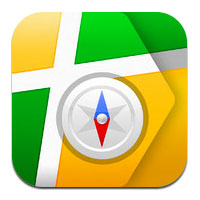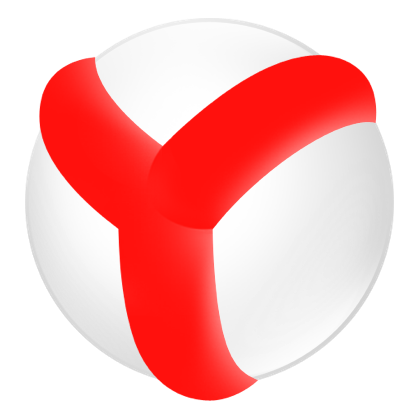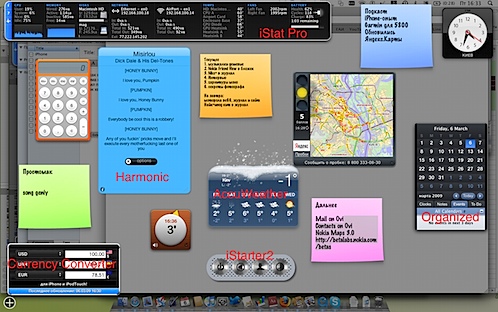Поисковик Яндекс теперь позволит пользователям искать приложения для популярных мобильных операционных систем. Полученные результаты будут ссылаться на крупнейшие магазины приложений – Google Play и App Store. Читать далее
Яндекс
Количество загрузок Яндекс.Карт для iOS выросло после выхода iOS 6
Сразу после выхода iOS 6, а вместе с ней и новых Карт от Apple, многие пользователи стали искать альтернативные навигационные программы. И одной из таких альтернатив стали Яндекс.Карты. Читать далее
Компания Яндекс запустила свой браузер
На днях компания Яндекс представила свой веб-браузер для Мас и Windows компьютеров. Интернет пользователи уже успели обозвать новинку «Яндекс Стрингами», а все из-за логотипа, который, если верить пресс-релизу, создавался внутри компании. Читать далее
Яндекс.Диск: Еще одна альтернатива Dropbox
Облачные сервисы хранения данных набирают популярность не по дням, а по часам. Штатный «яблочный» iCloud, Google Drive, Microsoft SkyDrive, Dropbox. С сегодняшнего дня к ним добавился и Яндекс.Диск, который теперь открыт для всех желающих.
Читать далее
Обновление Яндекс.Навигатор: Голосовые команды и промежуточные точки
Яндекс выпустил обновление своего приложения для iOS Яндекс.Навигатор, добавив в него несколько новых функций. Теперь приложение умеет понимать голосовые команды, кешировать карты и добавлять промежуточные точки по маршруту.
Читать далее
Яндекс.Карты обновились до версии 5.0
Приложение «Яндекс.Карты» получило существенное обновление, с выходом которого пользователи i-гаджетов могут теперь планировать свои маршруты не только на автомобиле, но и на наземном и подземном городском транспорте. Но этим обновление не ограничилось…
Читать далее
Site-Auditor — анализ видимости сайта в одном окне
Выбирая программы для обзора на «ПростоМаке» я смотрю обычно две вещи — закладки и собственно папку с программами на своем компьютере. Когда на чем-то взгляд останавливается и есть понимание, что кому-то она может оказаться полезной — описываю. Так и сегодня. Прекрасно понимаю, что программа ориентированная на вебмастера не будет полезной широкому кругу читателей, однако если учесть, что сегодня таким вебмастером является по сути каждый блоггер, а число блоггеров, как известно, у нас растет как на дрожжах, то могу и ошибаться:-)
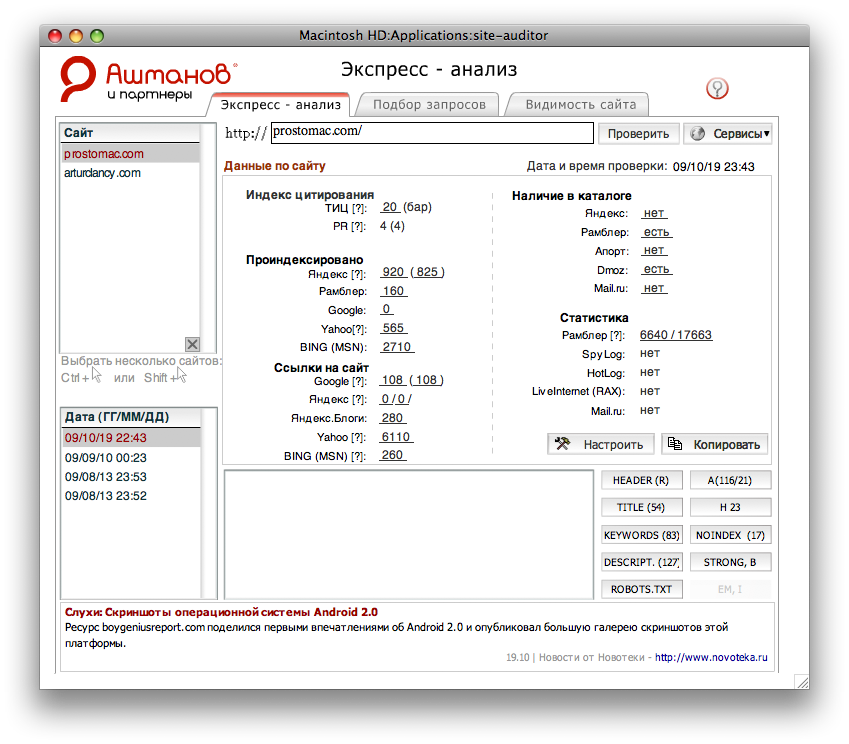
Суть программы Site-Auditor заключается в выводе в одно окно наиболее полезных данных о сайте, связанные с его размещением в поисковых системах. Информация подгружается из Яндекса, Google, Yahoo и даже майкрософтовского Bing.
Каждый вебмастер может с ее помощью узнать
- Сколько страниц сайта находится в индексе поисковой системы
- Сколько ссылок на сайт есть на других ресурсах
- Индексы цитирования Яндекс ТИЦ и Google PR
- В каких крупных каталогах ресурс присутствует
- Статистику
- Подобрать запросы в поисковых системах для сайта
- Узнать на каком месте по каждому запросу ресурс находится (видимость в пс)
Из дополнительных сервисов также есть
- WHOIS — позволяет получить информацию о владельце домена и времени регистрации (возрасте) сайта.
- Traceroute (RU) и Traceroute (COM) — позволяет дать оценку времени прохождения IP-пакета до анализируемого сайта в российском сегменте Интернета и для зарубежных посетителей.
- WayBack Machine — уникальный сервис, позволяющий увидеть историю развития сайта.
- HTTP Header — позволяет детально изучить заголовоки http-ответа сервера с дополнительной информацией: что означает та или иная строка в заголовке.
- График загрузки — предоставляет детальную информацию по времени загрузки всех элементов титульной страницы сайта. Позволяет выявить узкие места и повысить скорость ответа сайта.
- Поиск дубликатов — позволяет обнаружить в сети сайты, похожие на анализируемый.
Запросы, которые необходимо проанализировать, загружатся не только вручную, а и экспортом из файла. Все результаты сохраняются, так что есть возможность отслеживать динамику присутствия сайта в поисковиках.
Apple Aperture 2.1.4 глазами пользователя
Про замечательную во всех отношениях программу Apple Aperture написано немало, одна лишь беда, информация вся эта в основном на языке Шекспира которым, к сожалению, владеют далеко не все те, кто населяет ⅙ часть суши, гордо именуемую Россией. Это обстоятельство и сподвигло меня к написанию данной статьи. Сразу оговорюсь, что статья моя не претендует на руководство пользователя, это скорее личные впечатления от использования Aperture, которые могут показаться интересными и кому-то полезными. Пользоваться Aperture начал с версии 2.1.1, поэтому все наблюдения и описанные приемы касаются лишь версий Aperture начиная с 2.0 и выше. В настоящий момент установлена версия 2.1.4 и русификатор интерфейса, что может вызвать у некоторых читателей, которые привыкли к английской версии, некотрое замешательство, однако думаю, что прилагаемые скриншоты в какой-то мере сгладят этот нюанс, к тому же, где это необходимо, постараюсь давать и английские названия пунктов меню.
Что-же представляет собой Apple Aperture 2? Во первых, это прежде всего, средство для организации и хранения Ваших изображений! А уже во-вторых и в-третьих продвинутый RAW-конвертер, средство для обработки и печати изображений, а так же экспорта их не только в популярные графические форматы, но и в различные он-лайн сервисы. Первое, что увидит любой, кто кликнул на известной всем иконке с изображением объектива это рабочее окно программы, вид которого указан ниже:
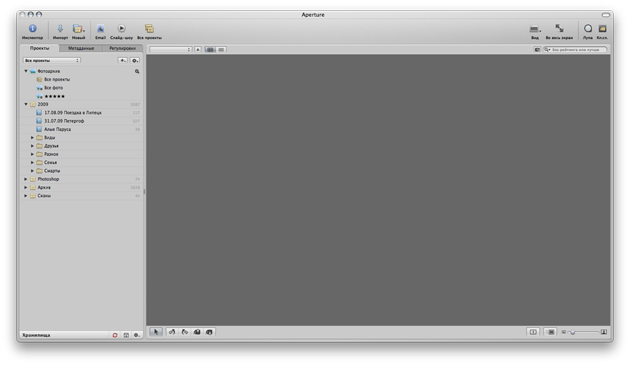
Что-же такое это рабочее пространство? Вобщем-то ничего необычного, все достаточно просто, интуитивно понятно и приятно на вид, вобщем выглядит ровно так, как привыкли приверженцы яблочного образа жизни:) В левой части находится Инспектор (Object inspector в английском варианте), имеющий в своем составе три вкладки. Остановлюсь на них поподробнее:
1. Вкладка Проекты (Project) содержит в себе иерархическое древо проектов. Здесь следует сделать небольшое отступление и поговорить немного о способе организации изображений в Aperture. Высшей ступенью иерархии является, как это нетрудно догадаться «Проект», обозначенный на панели Инспектора иконкой в виде коробки. Он допускает неограниченный уровень вложенности, например проект с названием «2009» может иметь следующую иерархию: собственно сам проект «2009», внутри него проекты по месяцам (или иным критериям, содержащие внутри себя вложения и т.д.), папки (которые в свою очередь допускают неограниченный уровень вложений, но уже в виде либо других папок, либо альбомов), альбомы (содержат непосредственно изображения), смарт-альбомы (содержат изображения отобранные по каким либо критериям), а также такие объекты как слайд шоу и книги (на никх подробнее остановлюсь ниже, ибо это весьма интересная тема, к тому же актуальная и в России). То есть мы видим, что возможностей для организации своей библиотеки изображений Aperture предоставляет предостаточно.
2. Вкладка Метанные (Metadata) предоставляет возможность проставить тэги и иные сведения, которые помогут быстро отыскать необходимое изображение в базе. Вобщем здесь все просто и думаю каждый сам разберется в данной вкладке.
3. Третья вкладка называется Регулировки (Adjustments) и позволяет производить коррекцию изображения, причем делается это достаточно просто и интуитивно понятно, все движки имеют достаточно большой ход, что обеспечивает более точный контроль над регулировками. Подробнее сам процесс обработки изображения постараюсь отразить ниже.
Однако, для того, чтобы начать работать с изображениями их необходимо импортировать в библиотеку Aperture, что в общем случае выглядит так, как указано ниже:
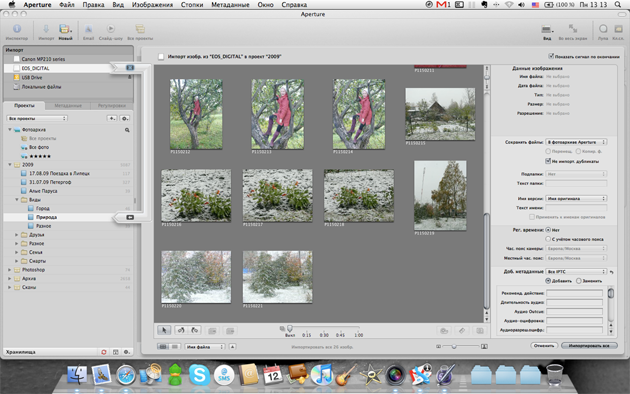
Как видно из скриншота источником импорта может служить как непосредственно фотокамера (мобильный телефон, iPhone и т.д.), так и собственно папки на внешних или внутренних накопителях (HDD, CD, флэшки…) Все опции импорта при этом доступны в правой части окна программы. Все достаточно просто и интуитивно понятно, поэтому нет смысла останавливаться подробно на данной процедуре, за одним исключением: в правой части окна мы видим пункт «Сохранить файлы» и далее выбор из нескольких вариантов. Вот тут надо принять для себя принципиальное решение, хранить изображения в библиотеке Aperture или оставить их там, где они есть, а импортировать лишь Preview и хранить именно их вместе с историей изменений. Тут каждый выбирает то, что ему удобнее. Кто-то, у кого имеется большая коллекция изображений, четко отсортированная по папкам и событиям возможно примет для себя вариант импортировать лишь превьюшки и оставить сами картинки там, где они есть, дабы не утруждать себя сортировкой всего фотоархива заново. Те-же кто только начинает свою фотоколлекцию или имеет таковую, но не отсортированную, возможно предпочтет хранить оригиналы внутри библиотеки Aperture. Для себя выбрал второй вариант, импортировал все оригиналы в библиотеку. Преимущество данного метода в том, что в системе библиотека отображается как один файл (несмотря на то, что по сути это каталог, с четкой структурой папок внутри), что упрощает резервное копирование и избавляет от необходимости следить за его структурой. Однако с точки зрения непосредственно работы с изображениями оба варианта идентичны и не несут принципиальных отличий.
Итак, после того как вы определились со способом хранения, организацией проектов, папок, альбомов и событий, импортировали изображения можно сделать еще насколько настроек и далее приступать к тому, ради чего собственно все и затевалось… Приданию нашим изображениям вида настоящих шедевров:)
Пройдемся по настройкам. Панель настроек вызывается стандартно через меню или с помощью шотката и выглядит так:

Основные настройки позволяют определить место хранения библиотеки, поведение программы при подключении к компьютеру фотокамеры и еще несколько параметров. Остановлюсь подробнее лишь на одном «Создавать новые версии, если были регулировки»… При установленном флажке программа будет каждый раз создавать новую версию изображения, при осуществлении какой-либо его коррекции. Использовать эту возможность или нет решать вам, сам же от нее отказался по причине чрезмерного размножения версий и как следствие увеличения размера библиотеки. Как всем давно известно, Aperture осуществляет неразрушающее редактирование, при котором все изменения и настройки конкретного изображения хранятся в виде метаданных и преобразуются в файл только при экспорте. Отдельные плагины при своей работе автоматически создают версии и объединяют их в стек с исходным изображением, так что опасаться фатально испортить снимок не приходится, что делает, лично для меня, размножение версий неактуальным.

Вкладка «Экспорт» панели настроек позволяет определить внешний редактор, который будет использоваться при необходимости применения способов редактирования недоступных в Aperture. Надо сказать, что при этом поработав в редакторе и выбрав в нем-же опцию «сохранить» изображение будет сохранено в библиотеке Aperture в виде версии исходного изображения и объединено с ним в стек, что очень удобно и избавляет от необходимости заново импортировать результат работы в библиотеку. Остальные настройки вполне очевидны и расписывать их подробно смысла нет.

Вкладка «Превью» определяет в каком качестве и какого размера превьюшки будут генерироваться при импорте новых изображений в библиотеку. Тут тоже все достаточно очевидно.
Настройки сделаны, изображения импортированы и пришло наконец время разобраться, что же может предложить сегодня Aperture в плане работы с фотографиями. А предложить она может ой как немало… Начнем с того, что это достаточно мощный RAW-конвертер, который «понимает» практически все форматы RAW, которые используются в современных фотокамерах. И основные возможности программы в плане обработки снимков проявляются именно при работе с RAW, что позволяет очень серьезно «вытянуть» не совсем удачный снимок, поправить цвета, баланс белого, выдержку, компенсацию диафрагмы и еще массу параметров. Все то-же самое справедливо и при работе с JPEG, с поправкой на то, что JPEG все же сжатое изображение и возможности его улучшения во многом ограничиваются самим форматом. Скажу однако, что сам импортируя старые снимки, которые делал до появления камеры с возможностью съемки в RAW, корректировал их в достаточно широких пределах и не испытывал при этом никаких проблем. Вывод: Aperture конечно не фотошоп, но базовые функции работы с изображением выполняет отлично (что и требуется в большинстве случаев), а с помощью плагинов сторонних разработчиков функционал расширяется в разы!
Ниже представлен скриншот вида рабочего окна с уже импортированными изображениями:
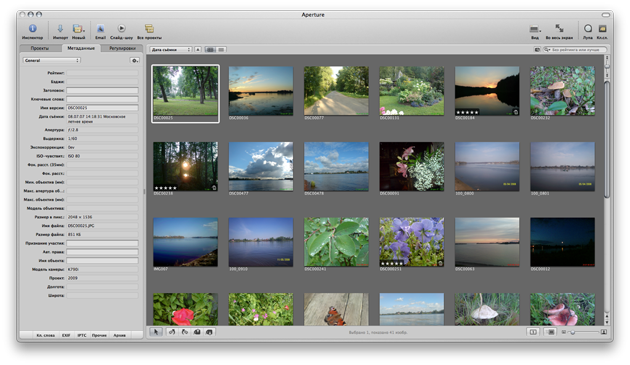
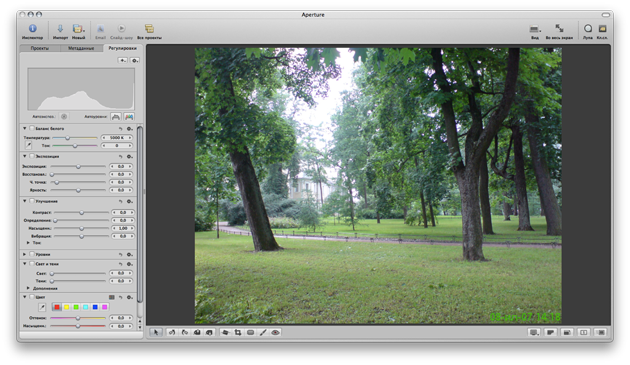
Работу по коррекции изображений можно производить как в оконном режиме, дважды кликнув на требуемую картинку, что видно на скиншоте выше, так и в полноэкранном режиме, для перехода в который можно использовать кнопку на панели инструментов в верхней правой части окна, так и нажав клавишу F на клавиатуре. Тут следует заметить, что Aperture не понимает русского языка и для использования клавиатуры требуется переключился в английскую раскладу по cmd+пробел. Это относится лишь к шоткатам! Названия проектов, альбомов, имена файлов и язык интерфейса вполне могут быть и русскими:) Вид программы в полноэкранном режиме с включенным Инспектором:
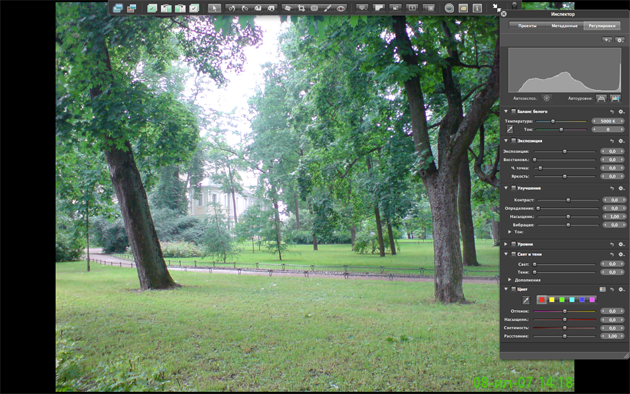
Полноэкранный режим наиболее удобен для работы с изображением, ибо его цветовая гамма, а так же отсутствие лишних элементов интерфейса позволяет работать более качественно и продуктивно. По умолчанию, при использовании полноэкранного режима все меню и панели скрыты. Для активированная верхнего служебного меню достаточно подвести указатель мыши к верхнему краю экрана. А после его появления выбрать необходимый инструмент. Варианты выбора представлены на скриншотах ниже и наверное не нуждаются в дополнительных пояснениях в виду своей очевидности.
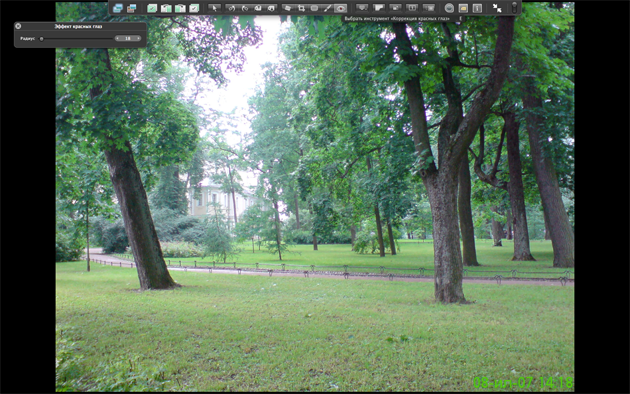


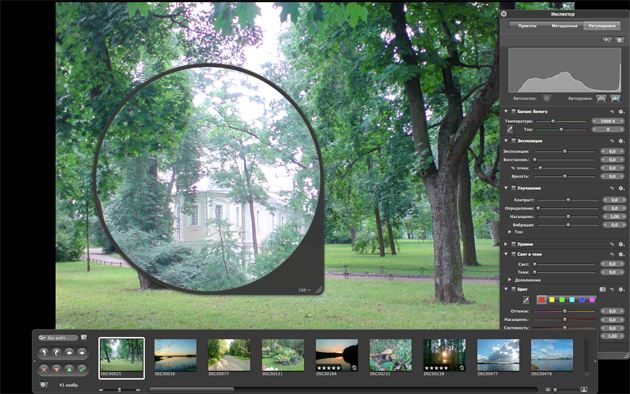
На последнем скриншоте виден очень полезный инструмент «Лупа», позволяющий локально увеличить область изображения до требуемого масштаба, что бывает очень полезно с целью оценить произведенную работу или качество проработки отдельных элементов снимка
Уже упомянал ранее о возможности расширить функционал программы за счет плагинов. Не буду описывать все их многообразие, ибо это требует отдельного разговора. Скажу только, что их очень много, как платных так и нет, есть среди них маленькие, рассчитанные на выполнение пары нехитрых действий (в основном это плагины экспорта в различные он-лайн сервисы, такие как Picasa, Facebook, Flickr, Яндекс-фотки и т.д.), так и монстры вроде плагинов от Nick Software, которые по сути являются отдельными приложениями с очень широким функционалом, позволяющим контролировать малейшие аспекты работы над изображением. Как осуществить запуск того или иного плагина видно на скриншоте ниже:
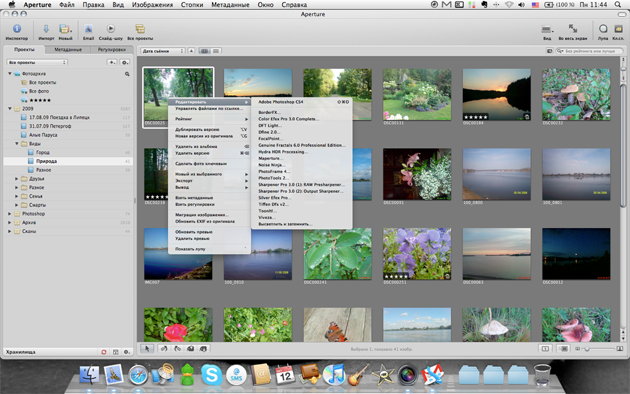
При выборе плагина откроется его окно, а по окончании работы результат сохраняется в виде версии исходного изображения и объединяется с ним в стек. Часто в тексте упоминаю стеки, что же это такое спросите вы? Стеки это одна из особенностей Aperture и заключается она в том, что изображения сходные по определенным критериям или версии одного и того же изображения объединяются в некую «стопку» с указанием количества изображений в ней в верхнем левом углу
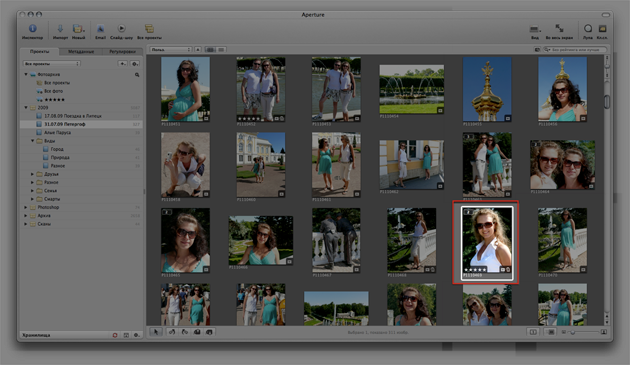
При необходимости увидеть содержимое стэка это можно сделать нажав комбинацию клавиш shift+K.
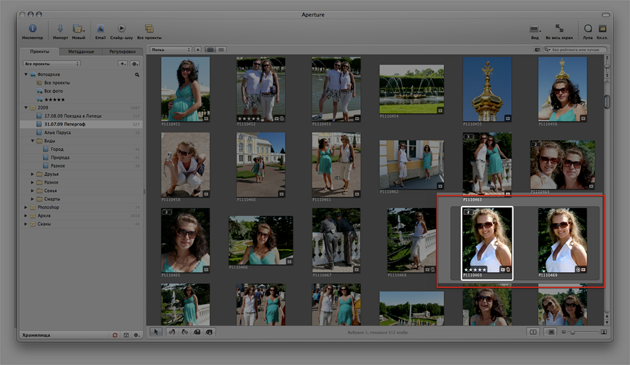
Вобщем стеки это еще одна удобная возможность продуманной каталогизации изображений их версий и изменений.
Намеренно не касаюсь в статье вопросов редактирования, ибо представления о том как должен выглядеть идеальный снимок у каждого свои, скажу лишь, что возможности Aperture удовлетворят потребности самого взыскательного фотографа практически во всем, что касается ретуши, коррекции цвета, устранения пересветов, вытягивании недоэкспонированных снимков, устранении цифрового шума и во многом другом. Ну а для более серьезного творчества, создания коллажей или фотомонтажа лучше фотошопа ничего пока не придумано, но и тут следует заметить, что Aperture и Photoshop неплохо интегрируются и прекрасно друг друга дополняют.
В заключении остановлюсь на экспорте изображений из Aperture и некоторых приятных моментах. Итак, что касается экспорта, то тут все достаточно просто
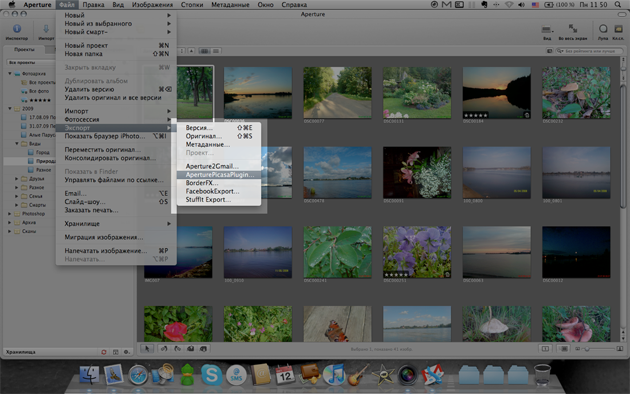
Выбираем изображение (или несколько изображений), в главном меню или контекстном (по клику правой кнопкой мыши) выбираем пункт экспорт и далее возможны варианты:
1. Экспорт версии. При этом экспортируется версия изображения со всеми изменениями, что вы сделали в процессе работы
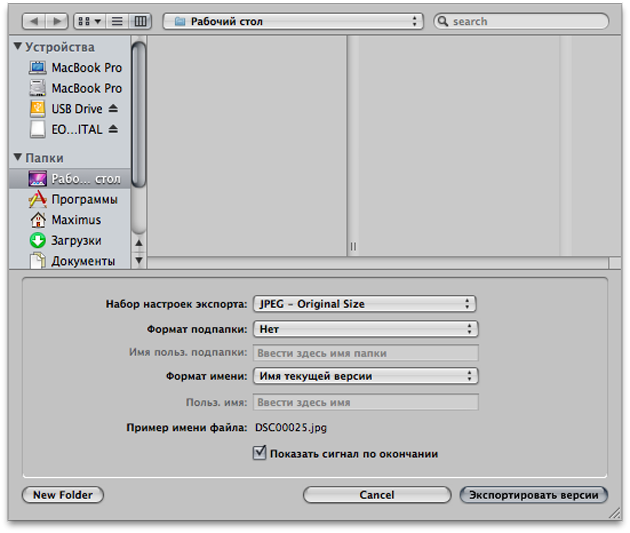
В появившемся окне выбираем куда будем сохранять изображение, качество изображения (из списка «Набор настроек экспорта», там же выбирается вариант с watermark, если это необходимо), еще несколько простых и очевидных опций и нажимаем кнопку «Экспорт». Ну и далее в указанном месте обнаруживаем результат своей кропотливой работы:)
2. Как видно выше меню экспорта разделено на две части. Первая, которая сверху, это стандартные возможности Aperture, ниже представлены варианты, которые предлагают плагины сторонних разработчиков. Плагинов экспорта, как и плагинов редактирования, великое множество, поэтому описывать подробно каждый из них смысла нет, да это и невозможно. Те, что установлены у меня видны на скриншоте и результат их действия легко представить исходя из их названий. Скажу только, что все они работают нормально и делают ровно то, что должны. Регулярно экспортирую свои фоторгафии на Яндекс-фотки и Picasa Web Albums, все проходит быстро и качественно.
Ну и напоследок немного об одной уникальной возможности Aperture, которой не встречал в других продуктах (iPhoto не в счет). Это создание книг! Что-же они собой представляют? Это фактически красочно оформленные варианты альбомов, которые можно заказать и распечатать на бумаге. Раньше эта возможность у нас в стране была не актуальна, однако теперь появилась возможность отправлять сверстанные книги в фотосервис (сам пользуюсь www.fotoproekt.ru) и получать прекрасно оформленные и напечатаные фотоальбомы, которые не стыдно презентовать кому-то в подарок. Делается книга очень просто.
В меню «Файл» выбираете новый — книга, далее в открывшемся окне выбираете понравившийся вариант оформления (которых уже предустановлено с десяток) 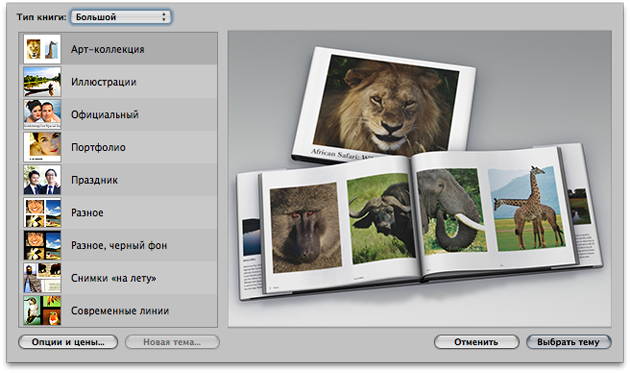
И далее просто перетягиваете нужные снимки из одного или нескольких альбомов на книгу (которая отображается как папка красного цвета в Инспекторе) и после размещаете их на макете как вам удобно.
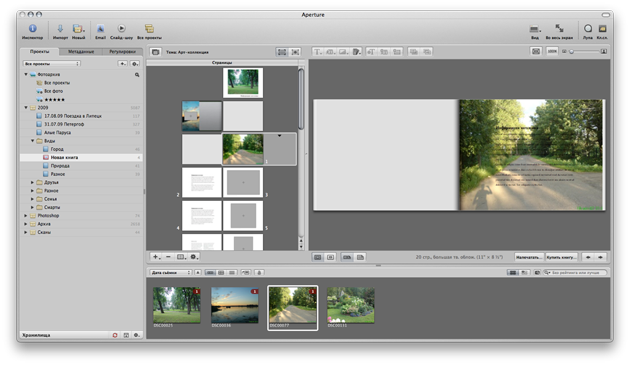
После того как работа над книгой закончена ее можно экспортировать и отправить по электронной почте в сервис, который осуществляет печать, ну а далее просто забрать и наслаждаться, перелистывая любимые снимки:)
Вот такая она вкратце, эта замечательная программа Apple Aperture 2. Не претендую на истину в последней инстанции, ибо есть и иные продукты подобного свойства, как у самой Apple — это iPhoto, так и у других разработчиков, начиная от профессиональных продуктов таких как как Adobe LightRoom или Phase One Capture One, до любительских наподобии Picasa 3 от Google. Что использовать каждый решает для себя сам, исходя из своих потребностей и решаемых задач. Мой же выбор — Aperture!
В случае, если мой первый журналистский блин не выйдет комом, и статья покажется кому-то интересной, готов более углубленно рассмотреть вопросы работы с изображением в Aperture, описать различные приемы, которые используются при этом…
Автор статьи — Остап Бендер
Мечта свитчера — Punto Switcher для Mac
На днях компания Яндекс, которой уже достаточно давно принадлежит такой широкоизвестный проект, как Punto Switcher наконец-то выпустила первую публичную beta-версию для Mac OS. Я уже успел вдоволь насладиться ее наличием и готов поделиться впечатлениями.
«Яндекс» отвечает на вопросы PROSTOMAC по поводу продуктов для iPhone

Не так давно «Яндекс» выпустила клиент для iphone своего сервиса «Яндекс.Фотки», затем появились «Пробки.Лайт», что сразу дало понять — компании данная платформа весьма интересна. Вот мы и решили все узнать из первых уст. На вопросы PROSTOMAC.COM ответили «посвященные» сотрудники «Яндекса»:)
В портфеле «Яндекса» для iPhone сейчас есть «Фотки» и «Пробки», почему выбраны именно эти сервисы, а не, например, та же почта либо информер погоды? Весьма уместно бы смотрелся клиент для ярушки или моего круга.
Роман Бусыгин, руководитель группы нагрузочного тестирования компании «Яндекс»:
Мобильные клиенты или мобильные версии есть не для всех сервисов Яндекса в принципе. Например, у Почты и Карт они есть, а у Моего Круга – нет. Есть другие – более нужные, которые мы в свой черёд сделаем. Полный список сервисов и приложений Яндекса для мобильных устройств можно посмотреть на http://mobile.yandex.ru.
С сервисами для платформы iPhone мы пока активно экспериментируем, поэтому все эти проекты – на Яндекс.Нано. Это площадка, на которой собраны оригинальные разработки и эксперименты сотрудников Яндекса. Сейчас в Нано 23 проекта. Часть из них – экспериментальные сервисы Яндекса, часть – просто интересные проекты наших сотрудников, над которыми те работают в собственное удовольствие.
Первым приложением Яндекса для iPhone стали Яндекс.Фотки. Это был мой личный эксперимент, который потом вырос в официальное приложение для iPhone и iPod Touch.
Почему именно Яндекс.Пробки? Потому что это действительно нужный для мобильного пользователя сервис. Следить за Пробками с мобильного устройства порой даже важнее, чем иметь возможность ответить на письмо или посмотреть погоду.
Информер погоды для iPhone у нас тоже есть – это iWeather, версия Яндекс.Погоды, адаптированная для просмотра на устройствах Apple с сенсорным экраном. Она появилась еще в апреле прошлого года.
С чем связан такой весьма скудный функционал в данных программах? В тех же пробках для Киева обрезана едва ли не треть Киева, картинки тоже многого не умеют.
Сергей Петренко, генеральный директор компании «Яндекс.Украина»:
Пробки Лайт — это не версия мобильных Яндекс.Карт для IPhone, это небольшой отдельный клиент для наблюдения за пробками. Текущая версия Пробок Лайт показывает все основные пробки Киева, за пределами показываемой карты их количество заметно ниже. Техническое решение, выбранное автором Пробок Лайт, накладывает ограничения на размер карты. Если бы туда «втиснули» всю картинку, она бы оказалась слишком мелкой. Тем не менее, этот сервис продолжает совершенствоваться.
Что означает загадочная формулировка «Лайт» в пробках и стоит ли ожидать полноценных карт для iPhone?
Сергей Петренко:
Лайт (Lite) – стандартная приставка в названиях продуктов для iPhone, которая обозначает облегченную версию базового продукта. В названии Пробки Лайт ее употребили затем, чтобы показать – данный продукт имеет упрощенную функциональность по сравнению с Пробками для других мобильных платформ – Symbian и Windows Mobile.
Роман Бусыгин:
Мы традиционно не анонсируем свои планы в отношении новых сервисов. Но очень хорошо на тему полноценных карт для iPhone высказался у себя в Твиттере Григорий Бакунов (@bobuk), заместитель руководителя департамента разработки Яндекса: «Ну вы чего? Если есть версия Lite, значит будет и версия Full, отличающаяся наличием преферанса и поэтесс!»
Как вообще принимаются решения в компании относительно запуска продукта для iPhone и зачем это делается?
Роман Бусыгин:
Яндекс выпускает сервисы, рассчитанные на массовую аудиторию. Чем более популярной среди наших пользователей становится та или иная платформа (как это сейчас происходит с iPhone), тем больше внимания мы на нее обращаем. Пока что разработка приложений для iPhone – это личная инициатива сотрудников Яндекса; мы присматриваемся к этому рынку, ставим эксперименты и делаем выводы. Удачные разработки сотрудников, на практике доказавшие свою состоятельность (такие, как Яндекс.Фотки для iPhone и iPod Touch), могут перейти в категорию «официальных» экспериментальных сервисов Яндекса.
5. Как выглядел процесс появления любой из программ в App Store — от идеи до реализации. В чем были основные «палки в колесах»?
Роман Бусыгин:
Задумка, лежащая в основе каждой из программ Яндекс.Нано для iPhone, – это устранение определенной проблемы, с которой ежедневно сталкиваются пользователи iPhone, и для которой нет приемлемых существующих решений. Например, идея Яндекс.Фоток для iPhone состояла в том, чтобы обеспечить возможность загрузки фотографий с iPhone на сервис Яндекс.Фотки.
Программирование под iPhone OS – это мое хобби, поэтому в свободное от работы время я занялся решением этой задачи. Необходимая для загрузчика часть движка была написана достаточно быстро. Основные сложности начались в проектировании интерфейса для приложения. Здесь уже не обошлось без коллег, которые заинтересовались моим проектом и стали первыми участниками «бета-тестирования».
После того, как программа была написана и готова к выходу, ее нужно было зарегистрировать в App Store. Это небыстрый процесс. Для начала необходимо заплатить 99$ за лицензию и затем оставить заявку с личными данными для регистрации в App Store как разработчика. Осуществить платеж в стране, в которой нет Apple Online Store, довольно сложно, потому что приходится писать в службу поддержки и объяснять, что именно нужно. Служба поддержки присылает форму, которую необходимо заполнить и отправить по факсу в Apple. После обработки запроса и получения ссылки на активацию аккаунта следует заполнить форму с личными данными для App Store и ждать, пока их подтвердят. Каждый шаг — это некоторое время ожидания, которое сложно спрогнозировать заранее.
Недавно процесс обработки заявок был автоматизирован, но, как и раньше, приложение проходит модерацию — Apple проверяет его в соответствии с чеклистом. На проверку обычно уходит около недели.
Что ждать от prostomac
Всем привет, совсем скоро нашему ресурсу исполнится два месяца, ввиду чего хотелось бы поделиться с читателями планами и результатами.
Результаты:
- Число RSS-подписчиков уверенно приближается с 1000 человек
- Ежедневно на сайт приходят более 500 читателей, которые просматривают около 1500 страниц, в месяц же это число превышает 50 тыс.
- По данным Яндекса у нас «Внешних ссылок на страницы сайта: 4211», что говорит о том, что на нас регулярно ссылаются.
- У нас есть несколько постоянных авторов и уже несколько раз приходили письмо от желающих посотрудничать — но, к сожалению, качество текста было неудовлетворительным. Сейчас ведем переговоры еще с несколькими. Если есть желание писать для блога — пишите нам на prostomac.com@gmail.com
- Мы запустили конкурс, но пока пришло всего пару постов. Видно книгу никто получить не хочет.
Планы:
- Со следующего месяца на сайте будут регулярно размещаться интервью
- Готовится к запуску магазин оригинальных футболок и аксессуаров на Apple тематику
- Будет своя небольшая Wiki, с наиболее актуальной информацией об Apple
- Планируем раздел для покупателей с информацией о диллерах Apple, где купить технику, где подчинить, куда жаловаться и т.п.
- В конкурсах будут более ценные призы:)
Ну а теперь главное. Хотелось бы узнать мнение читателей — о чем писать, о чем, наоборот, не стоит. Чего сайту не хватает и так далее.
Полезные виджеты на личном примере
То, как в Mac OS реализованы виджеты лично мне очень нравится. Они не занимают ни грамма полезной площади экрана, зато «легким движением руки» появляются сразу и все. Решил похвастаться своим набором виджетов с описаниями чем спровоцировать такой же поток хваствовства и обмена опытом, так сказать.
Рунет идет на iPhone: свои программы представили Коммерсант, Яндекс и Вконтакте
В течение двух дней сразу три крупный российских интернет-проекта заявили о запуске приложений для iPhone. Свои программы представили социальная сеть «Вконтакте», сервис «Яндекс.Фотки» и издательский дом «Коммерсант».
«Коммерсант» на iPhone
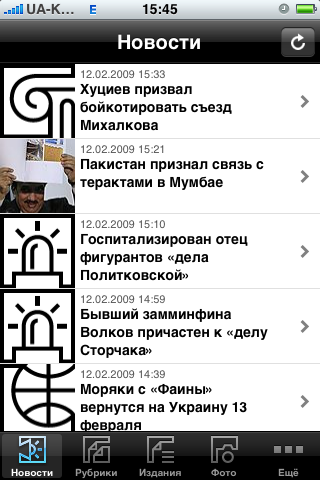
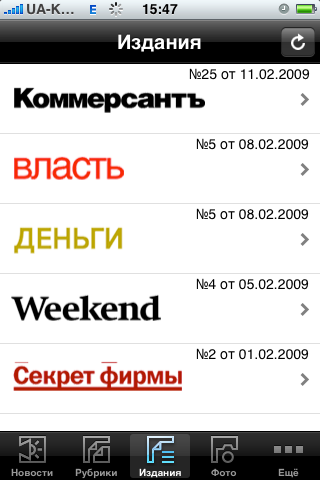
Приложение от этого издательского дома позволяет посредством iPhone читать не только известную всем газету, а и остальные популярные журналы ИД — «Власть», «Деньги», «Викенд» и «Секрет Фирмы». Отдельно можно читать новости интернет-ресурса, а также следить за темами.
В целом, все очень удобно — за новостями и статьями нас не перебрасывает на сайт и в браузер, как в некоторых подобных утилитах, а предоставляет информацию в рамках программы в мобильном виде с минимумом картинок.
Тем же, кому, наоборот, интересны разнообразные фото-подборки доступен раздел фото с множеством интересных фото-репортажей.
Читать материалы можно как в традиционном вертикальном виде, так и в горизонтальном (автоповорот по умолчанию активирован в настройках).
Интересные статьи и новости можно добавлять в избранное для последующего ознакомления.
Весьма полезная функция — поиск по архиву сайта и изданий
В целом программа реализована весьма удобно. Теперь качественную российскую прессу можно читать фактически на ходу где бы вы не находились.
Скачать программу Коммерсант на iPhone можно тут.
«Яндекс.Фотки» на iPhone
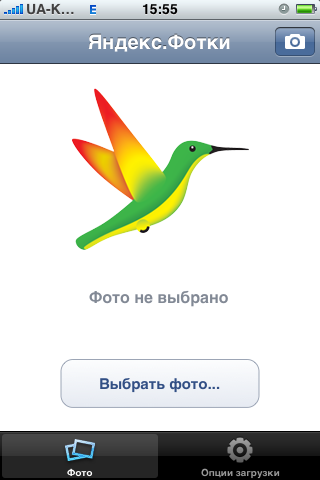
Компании «Яндекс» в отличие от многих других в российском интернете удается делать действительно качественные и удобные сервисы. Поэтому и не удивительно, что первой среди аналогичных проектов, свой фото-клиент представила именно она.
К сожалению, программа не может похвастаться большой функциональностью и сейчас в нем доступна лишь загрузка фотографий на сайт (либо из фото на телефоне либо сразу с фотокамеры). Когда фото успешно загружено и нам предлагают его просмотреть уже в сервисе — то перебрасывают на сайт посредством браузера, что совсем не удобно. Просматривать другие фото через программу и полноценно «браузить» по сервису она не позволяет. Надеемся, что в следующих версиях разработчики добавят эту функциональность.
В тоже время стоит отметить, что для пользователей «Яндекс.Фото» даная программа будет очень удобным решением по загрузке фото со своего любимого телефона где бы они не находились.
Скачать программу «Яндекс.Фотки» для iPhone можно тут.
«Вконтакте» на iPhone
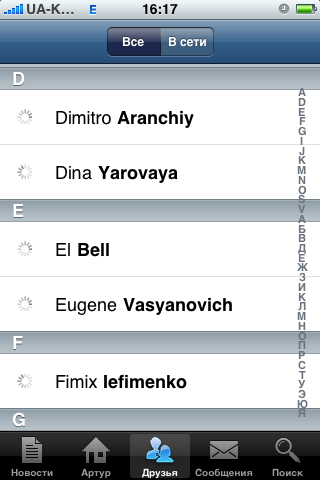
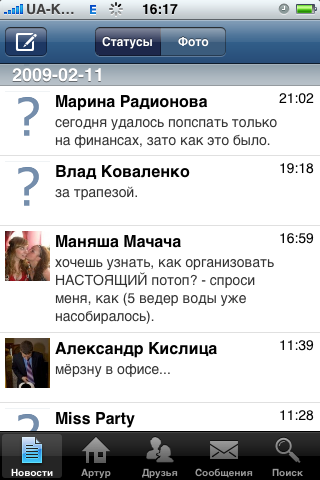
Редакция ПростоМак всей душой не любит социальную сеть «Вконтакте». Причина простая — взяли и украли первую версию Facebook, после этого последняя добавила кучу функциональности и преобразилась — а «Вконтакте» так и «развивается» на месте. Остальное, видно, красть тяжело. Но сейчас не об этом, как бы мы не относились к «Вконтакте» — там зарегистрировано очень много русскоязычных пользователей, да и чего скрывать — у некоторых из нас там есть учетные записи. Причина проста — именно там «сидит» большинство русскоязычных пользователей социальных сетей. У многих из них есть также и iPhone.
Функциональность весьма стандартна — программа позволяет смотреть так называемые «новости», свою страницу, видеть список друзей, обмениваться сообщениями, просматривать кучу фотографий, в общем оставаться «вконтакте» в те 10 минут, когда вы отошли от компьютера, она не позволит вам пропустить ничего сверхважного в вашей любимой социальной сети. Чмоки.